編輯:Android開發實例
效果圖:
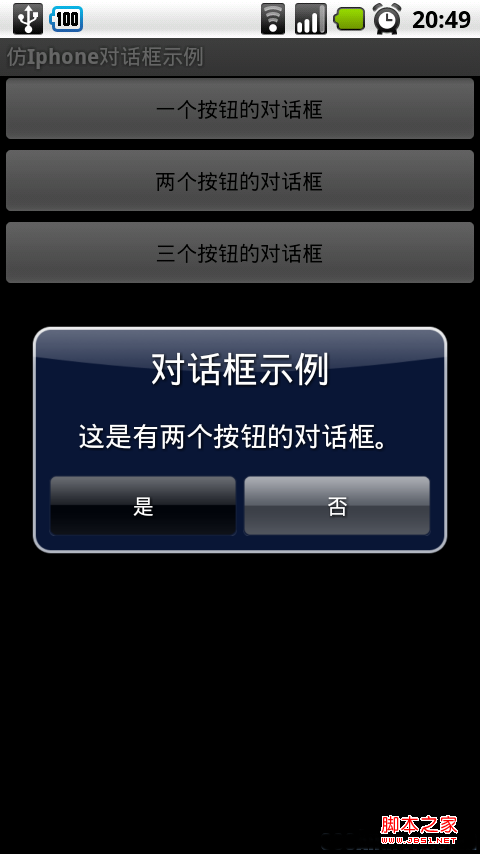
這個對框完全繼承、仿照AlertDialog,只是實現了自定義效果。
另外,沒有實現setIcon,因為iphone中的對話框多數都沒有圖標。
附件包含例子、jar包、jar包源碼。
文件簡介:
aIphoneDialogTest.rar 這是示例工程
使用時注意先要在build path中導入iPhoneDialogLib.rar中的jar包
iPhoneDialogLib.rar 這是控件jar包及資源文件
使用時先備份自己的strings.xml,然後將三個目錄下的資源文件復制到項目中
iPhoneDialogLib_resource.rar 這是jar包得源碼
導出jar包時注意不要選擇manifest.xml以及res文件夾下的任何文件
使用方法:
1. 和上一次的翻頁控件一樣,先設置Build Path,引入jar包,然後在代碼裡加入
代碼如下:
import cn.fiker.lib.iphoneDialog.*;
2. 復制以下資源到工程中
drawable目錄下的圖片;
values下的style.xml 和 strings.xml中的三項(是、否、取消)
layout下的dialog_iphone.xml
3. 然後和使用普通AlertDialog一樣使用這個對話框即可。
代碼如下:
iphoneDialogBuilder ib = new iphoneDialogBuilder(this);
ib.setTitle("對話框示例");
ib.setMessage("這是只有一個按鈕的對話框。");
ib.setPositiveButton(R.string.yes, new DialogInterface.OnClickListener() {
@Override
public void onClick(DialogInterface dialog, int which) {
Toast.makeText(main.this , "你選擇了“是”", Toast.LENGTH_SHORT).show();
dialog.dismiss();
}
});
ib.show();
源碼下載
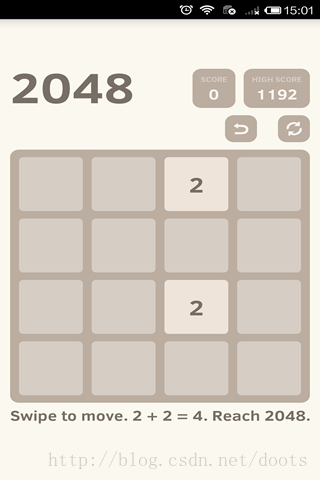 Android游戲源碼分享之2048
Android游戲源碼分享之2048
引言 程序猿們,是否還在為你的老板辛辛苦苦的打工而拿著微薄的薪水呢,還是不知道如何用自己的應用或游戲來賺錢呢! 在這裡IQuick將教您如何同過自己的應用
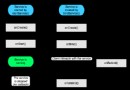 Android Service生命周期詳解
Android Service生命周期詳解
引言 應用程序組件有一個生命周期——一開始Android實例化他們響應意圖,直到結束實例被銷毀。在這期間,他們有時候處於激活狀態,有時候處於非激活狀 態;對於活
 Android自定義ViewGroup打造各種風格的SlidingMenu
Android自定義ViewGroup打造各種風格的SlidingMenu
首先我們先來看一看效果圖,第一個效果圖是一個最普通的側滑菜單,我們一會兒會先做出這種側滑菜單,然後再在此基礎上實現另外兩個效果 第一種 第二種
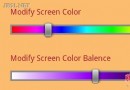 Android顏色編輯器的制作中遇到的問題分析
Android顏色編輯器的制作中遇到的問題分析
Android沒有自帶顏色編輯器,為了讓用戶直觀的選擇顏色,做了這麼一個控件,效果圖如下:上方顏色條為主顏色條,用戶可以選擇大致需要的顏色,下方是該顏色的平衡調節